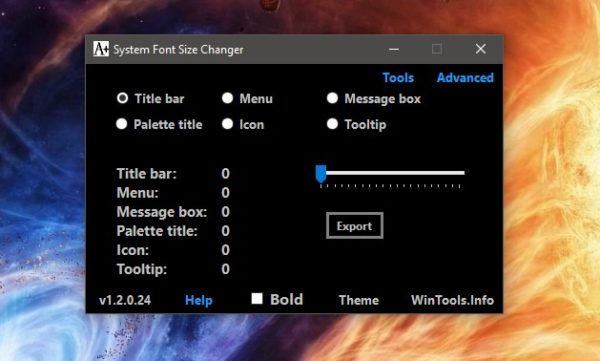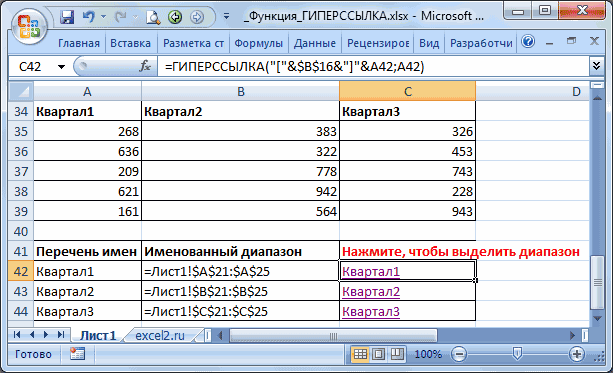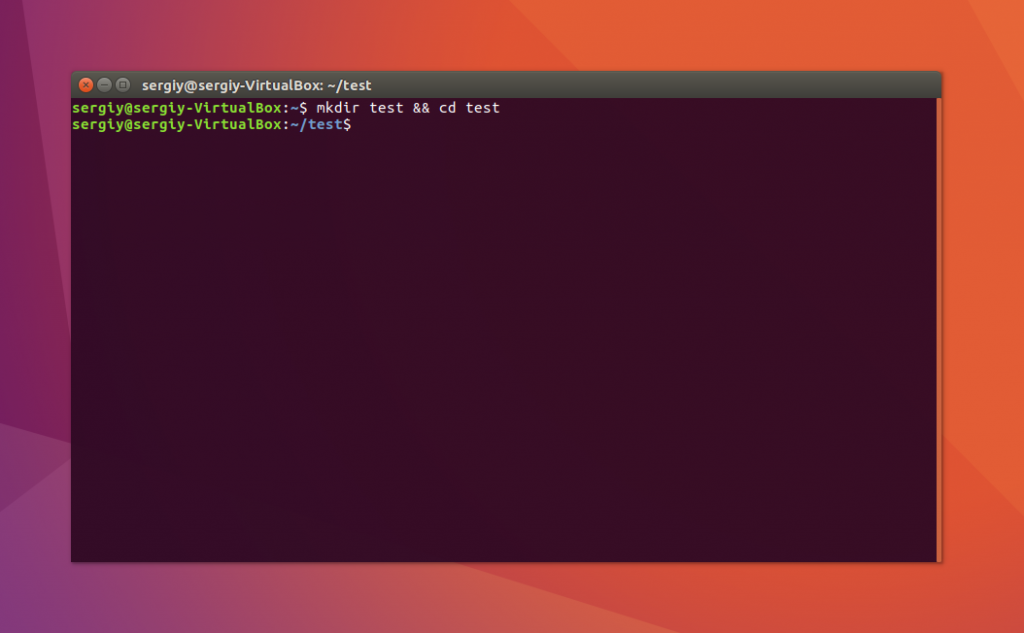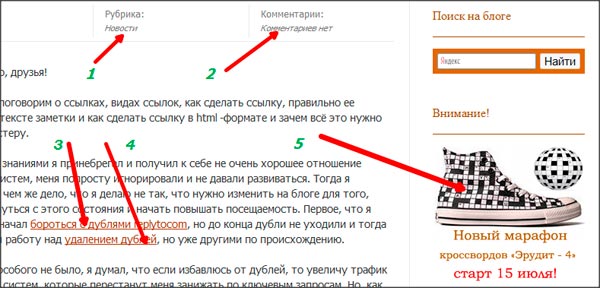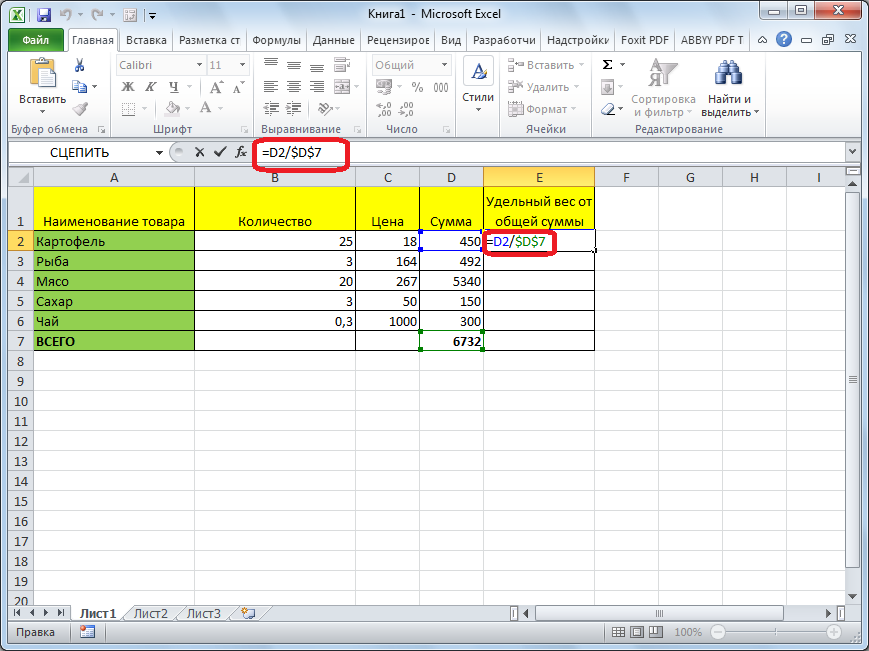Html ссылки
Содержание:
- Открытие ссылок в новом окне
- Откройте ссылки в новой вкладке из браузера
- Добавляем новую страницу
- Всё-таки кнопка или ссылка?
- Абсолютные и относительные ссылки
- Другие ссылки
- Как открывать ссылки в новой вкладке или окне с помощью HTML
- Полный синтаксис window.open
- Прокрутка и изменение размеров
- Как расшифровывается URL
- Боковая панель
- Какие бывают ссылки, виды ссылок.
- Абсолютные и относительные ссылки
- Создание ссылок. Как создать ссылку.
- PDF и другие не-HTML документы
- Итого
Открытие ссылок в новом окне
Чтобы создать ссылку, открывающую страницу в новом окне браузера, вы можете воспользоваться атрибутом target открывающего тега элемента <a>. Значение этого атрибута должно быть установлено _blank. Чаще всего ссылки данного вида ставятся, если они перебрасывают посетителя на сторонний сайт. В этом случае создатели сайтов надеются, что посетитель вернется на их сайт по завершении просмотра открывшейся страницы, так как в этом случае ваш сайт остается открытым в исходном окне посетителя и не дает ему забыть о вас. Одни пользователи любят средство отображения в отдельном окне, а у других новые окна могут вызывать скорее чувство раздражения, чем комфорта. Поэтому пользуйтесь этим приемом экономно, лишь к некоторым ссылкам и, при этом, будет не лишним заранее предупредить посетителя, что страница откроется в новом окне.
В следующем примере показано как создать ссылку, открывающую страницу в новом окне браузера:
Если установить значение _blank для всех ссылок на веб-странице, то каждая из этих ссылок будет открываться у посетителя в новом окне, в результате перед пользователем может оказаться великое множество открытых окон. Для избегания подобной ситуации можно присвоить целевому окну индивидуальное имя, которое можно будет указывать в ссылках вместо значения _blank. Следующая ссылка откроется в новом окне с именем _window:
Укажите в каждой ссылке, на своей веб-странице, значение _window вместо _blank и все документы, к которым будет осуществляться переход по ссылкам, будут открываться в том же самом втором окне, а ваш сайт остается открытым в исходном окне.
Атрибут target может принимать следующие значения:
| Значение | Описание |
|---|---|
| _blank | Открыть страницу в новом окне или вкладке. |
| _self | Открыть страницу в том же окне (это значение задается по умолчанию). |
| _parent | Используется при работе с фреймами и позволяет открыть страницу в родительском фрейме; если на текущей странице нет фреймов, то это значение работает как _self. |
| _top | Применяется при работе с фреймами и позволяет открыть страницу в полном окне браузера, заменяя собой все фреймы, которые были на странице; если на текущей странице нет фреймов, то это значение работает как _self. |
| framename | Открыть страницу в новом окне с именем framename. |
Откройте ссылки в новой вкладке из браузера
Одним из элементов здесь, которые не перестали развиваться благодаря его огромному принятию и использованию, являются вкладки. Они стали чем-то базовым для повседневной работы с этими программами, что вы наверняка уже много раз видели из первых рук. Ко всему этому мы должны добавить, что ссылки являются другими основными элементами в браузерах и Интернет В основном. Именно они предоставляют нам прямой доступ к веб-сайтам, услугам или платформам, с которыми мы имеем дело в Интернете.
Мы говорим вам обо всем этом, потому что в настоящее время более чем обычно, чтобы лучше работать с этим программным обеспечением, мы открываем ссылки в новых вкладках. И дело в том, что при нажатии они переносят нас на другую страницу, которая не имеет ничего общего с источником. Таким образом, в случае, если мы делаем это из того же таб Когда мы хотим вернуться к предыдущему, процесс может стать несколько запутанным или раздражающим.
Для всего этого, что мы комментируем, в этих строках мы покажем вам способ всегда открывать ссылки на вкладке. Скажите, что эти методы действительны как для Chrome, так и для Chrome. край или Firefox.
Открыть ссылку из контекстного меню
Для начала мы расскажем вам, что одним из самых традиционных методов, о котором мы говорим, является контекстное меню соответствующего браузера. Это появляется, когда мы щелкаем правой кнопкой мыши ссылку, которую мы хотим открыть в новой вкладке. Поэтому на данный момент нам остается только нажать на выбранную опцию. Будь то открытая ссылка в новом таб или Открыть ссылку в новой вкладке, выбор очевиден.
Конечно, хотя и эффективный и широко используемый, мы также скажем, что это не самый быстрый метод для этого, который мы обсуждали.
Открыть в новой вкладке с помощью Ctrl
Как мы уже упоминали, открытие ссылки в новый браузер таб по правому клику не самый быстрый. Вот почему в то же время мы собираемся показать вам другие предложения, которые делают то же самое, более гибким способом. Скажи, что это то, что работает практически во всех современных браузеры .
Таким образом, мы увидим, как мы идем на страницу, на которую мы хотели перейти, она открывается автоматически в новой вкладке, а не в том же месте, как обычно.
Откройте новую вкладку с колесиком мыши
Но это еще не все, но в то же время существует система для достижения всего того, что мы обсуждали, даже быстрее. Это может быть достигнуто непосредственно с помощью мыши, которая у нас в руках почти все время просматривать интернет .
При этом мы имеем в виду, что другой вариант — нажать на ссылку, чтобы открыть, но с центральной кнопкой или колесом мыши. Благодаря этому мы действительно достигаем того, что браузеры понимают, что нам нужно открыть их на новой вкладке, что происходит мгновенно. Итак, как вы можете себе представить, мы будем экономить много времени ежедневно с этими программного обеспечения. решений.
Добавляем новую страницу
Вопросом, как сделать вкладку в Яндекс задаются многие неопытные пользователи. Сделать это можно различными способами. В зависимости от предпочтений пользователь сам решает как ему удобнее выполнять это действие.
По умолчанию после установки и при запуске браузера у вас открывается отображается стартовая страница:
Панель закладок
Ещё один способ — открыть новую страницу можно, если нажать на круглую кнопку справа от открытого сайта. На экране появится главная Яндекс.Браузера, где для перехода на искомый сайт введите его адрес в умную строку или просто напишите ключевой запрос.
Всё-таки кнопка или ссылка?
Если дизайнер по каким-то причинам не отрисовал состояния вообще, то придётся руководствоваться одной логикой.
| Ссылка | Кнопка | |
| За что отвечает | Навигация, т. е. пользователь перемещается на другую часть страницы или на новую страницу. | Выполнение какой-либо функции без перехода на другую страницу — добавить в корзину, купить, отправить, проголосовать, войти и т. д. |
| Что видит пользователь |
|
|
Пример
На макете отрисована фраза «Войти». Если клик по ней должен открывать окно для ввода регистрационных данных на этой же странице, это кнопка. Если при нажатии должна открываться отдельная страница для входа, это ссылка.
Абсолютные и относительные ссылки
Адрес ссылки может быть как абсолютным, так и относительным. Абсолютные адреса должны начинаться с указания протокола (http:// или https://) и содержать имя домена. Относительные ссылки ведут отсчёт от корня сайта или текущего документа.
Протокол для сайта можно не указывать, в таком случае ссылка будет начинаться сразу с // без протокола. Браузер сам подставит нужный протокол, на котором работает сайт. В примере 2 показано создание подобной ссылки.
Пример 2. Использование ссылки
<!DOCTYPE html>
<html>
<head>
<meta charset=»utf-8″>
<title>Абсолютный адрес</title>
</head>
<body>
<p><a href=»//facebook.com»>Facebook</a></p>
</body>
</html>
В данном примере ссылка вида <a href=»//facebook.com»>Facebook</a> является абсолютной и ведёт на главную страницу Facebook. Учтите, что при открытии такой страницы в локальном документе произойдёт ошибка, поскольку такие ссылки работают только на веб-сервере.
Когда в адресе указывается только домен (//webref.ru) или после домена идёт имя папки (//webref.ru/css/), то веб-сервер автоматически загружает документ, обычно с именем index.html или index.php. Таким образом, полный путь к сайту будет https://webref.ru/index.php, а сокращённый — //webref.ru.
Абсолютные ссылки обычно применяются для указания на другой ресурс, впрочем, допустимо делать абсолютные ссылки и внутри текущего сайта. Однако подобное практикуется нечасто, поскольку такие ссылки достаточно длинные и громоздкие. Поэтому внутри сайта преимущественно используются относительные ссылки.
Ссылки относительно текущего документа
При создании относительных ссылок надо понимать, какое значение для атрибута href следует указывать, поскольку оно зависит от исходного расположения файлов. Рассмотрим несколько типичных вариантов.
1. Файлы располагаются в одной папке (рис. 3).
Рис. 3
Необходимо сделать ссылку из исходного документа source.html на target.html. В таком случае код будет следующий.
2. Файлы размещаются в разных папках (рис. 4).
Рис. 4
Когда исходный документ хранится в какой-либо папке, а ссылаемый в корне сайта, то перед именем документа в адресе ссылки следует поставить две точки и косую черту (/), как показано ниже.
Две точки в данном случае означают выйти из текущей папки на уровень выше.
3. Файлы размещаются в разных папках (рис. 5).
Рис. 5
Теперь исходный файл находится в двух вложенных папках, и чтобы сослаться на документ в корне сайта, требуется повторить написание предыдущего примера два раза.
Аналогично обстоит дело с любым числом вложенных папок.
4. Файлы размещаются в разных папках (рис. 6).
Рис. 6
Теперь ситуация меняется, исходный файл располагается в корне сайта, а файл, на который необходимо сделать ссылку — в папке. В этом случае путь к файлу будет следующий.
Заметьте, что никаких дополнительных точек перед именем папки нет. Если файл находится внутри не одной, а двух папок, то путь к нему записывается так.
5. Файлы размещаются в разных папках (рис. 7).
Рис. 7
Каждый файл располагается в своей папке и чтобы перейти из одной папки в другую ссылка будет следующей.
Ссылки относительно корня сайта
Иногда можно встретить путь к файлу относительно корня сайта, он выглядит как «/folder/target.html». Так, запись <a href=»/course/»>Курсы</a> означает, что ссылка ведёт в папку с именем course, которая располагается в корне сайта, а в ней необходимо загрузить файл index.html.
Опять же, такая форма записи не работает на локальном компьютере, а только под управлением веб-сервера.
Другие ссылки
Мы рассмотрели ссылки на документы по протоколу HTTP или HTTPS, но кроме этого существуют и другие ссылки — на адрес электронной почты, номер телефона и др.
Ссылка на адрес электронной почты
Создание ссылки на адрес электронной почты делается почти также, как и ссылка на веб-страницу. Только вместо протокола http указывается mailto, после которого через двоеточие идёт сам адрес почты (пример 5).
Пример 5. Ссылка на адрес электронной почты
<!DOCTYPE html>
<html>
<head>
<meta charset=»utf-8″>
<title>Адрес электронной почты</title>
</head>
<body>
<p><a href=»mailto:vlad@webref.ru»>Задавайте вопросы по электронной почте</a></p>
</body>
</html>
В атрибуте href элемента <a> вначале пишется ключевое слово mailto, затем через двоеточие желаемый почтовый адрес. Подобная ссылка по своему виду ничем не отличается от ссылки на веб-страницу, но при щелчке по ней запускается почтовая программа, установленная по умолчанию. Поэтому в названии ссылки желательно указывать, что она имеет отношение к электронной почте, чтобы читатели понимали, к чему приведёт щелчок по ней.
Можно также автоматически добавить тему сообщения, присоединив к адресу электронной почты через символ вопроса (?) параметр subject с темой сообщения, как показано в примере 6.
Пример 6. Задание темы сообщения
<!DOCTYPE html>
<html>
<head>
<meta charset=»utf-8″>
<title>Тема письма</title>
</head>
<body>
<p><a href=»mailto:vlad@webref.ru?subject=Вопрос по HTML»>Задавайте
вопросы по электронной почте</a></p>
</body>
</html>
При запуске почтовой программы поле Тема (Subject) будет заполнено автоматически.
Ссылка на Skype
Для вызова программы Skype вы можете использовать протокол callto, после которого через двоеточие следует номер телефона или логин пользователя (пример 7).
Пример 7. Ссылка на Skype
<!DOCTYPE html>
<html>
<head>
<meta charset=»utf-8″>
<title>Skype</title>
</head>
<body>
<p><a href=»callto:vlad»>Мой Skype</a></p>
</body>
</html>
Не все браузеры поддерживают такой формат ссылок.
Ссылка на телефон
На мобильных устройствах вы можете использовать протокол tel, который позволяет использовать ссылку для набора номера и вызова абонента. Номер следует указывать в международном формате, допустимо вставлять в номер дефис или писать его слитно (пример 8).
Пример 8. Ссылка на телефон
<!DOCTYPE html>
<html>
<head>
<meta charset=»utf-8″>
<title>Номер телефона</title>
</head>
<body>
<p><a href=»tel:+1555-2368″>Звоните нам</a></p>
</body>
</html>
При щелчке по такой ссылке откроется приложение для телефона и начнётся вызов абонента.
Как открывать ссылки в новой вкладке или окне с помощью HTML
Если вы используете код для создания своего веб-сайта или вам удобно редактировать код, созданный вашим редактором WYSIWYG, один из способов убедиться, что ссылки открываются в новой вкладке или окне, – это перейти непосредственно к HTML.
Ниже приведен HTML-код для открытия в новой вкладке:
Вы заметите знакомый атрибут «href», который сообщает браузеру, куда идти. Разница здесь в том, что атрибут target включен и установлен в _blank. Атрибут «_blank» указывает браузеру открыть ссылку в новом окне или вкладке.
Обратной стороной этого подхода является то, что существует множество вариантов использования, в которых те, кто редактирует веб-страницы, хотят взаимодействовать с как можно меньшим количеством кода. Вот почему мы рассмотрим способы открытия ссылок на новой вкладке для нескольких распространенных CMS.
Полный синтаксис window.open
Полный синтаксис:
Функция возвращает ссылку на объект нового окна, либо , если окно было заблокировано браузером.
Параметры:
- URL для загрузки в новое окно.
- Имя нового окна. Может быть использовано в параметре в формах. Если позднее вызвать с тем же именем, то браузеры (кроме IE) заменяют существующее окно на новое.
- Строка с конфигурацией для нового окна. Состоит из параметров, перечисленных через запятую. Пробелов в ней быть не должно.
Значения параметров .
- Настройки расположения окна:
- (число)
-
Координаты верхнего левого угла относительно экрана. Ограничение: новое окно не может быть позиционировано за пределами экрана.
- (число)
-
Ширина/высота нового окна. Минимальные значения ограничены, так что невозможно создать невидимое окно с нулевыми размерами.
Если координаты и размеры не указаны, то обычно браузер открывает не окно, а новую вкладку.
- Свойства окна:
- (yes/no)
- Скрыть или показать строку меню браузера.
- (yes/no)
- Показать или скрыть панель навигации браузера (кнопки назад, вперёд, обновить страницу и остальные) в новом окне.
- (yes/no)
- Показать/скрыть поле URL-адреса в новом окне. По умолчанию Firefox и IE не позволяют скрывать строку адреса.
- (yes/no)
- Показать или скрыть строку состояния. С другой стороны, браузер может в принудительном порядке показать строку состояния.
- (yes/no)
- Позволяет отключить возможность изменять размеры нового окна. Значение обычно неудобно посетителям.
- (yes/no)
- Разрешает убрать полосы прокрутки для нового окна. Значение обычно неудобно посетителям.
- Ещё есть небольшое количество не кросс-браузерных свойств, которые обычно не используются. Вы можете узнать о них в документации, например MDN: window.open.
Важно:
Браузер подходит к этим параметрам интеллектуально. Он может проигнорировать их часть или даже все, они скорее являются «пожеланиями», нежели «требованиями».
Важные моменты:
- Если при вызове указан только первый параметр, параметр отсутствует, то используются параметры по умолчанию. Обычно при этом будет открыто не окно, а вкладка, что зачастую более удобно.
- Если указана строка с параметрами, но некоторые параметры отсутствуют, то браузер выставляет их в . Поэтому убедитесь, что все нужные вам параметры выставлены в .
- Когда не указан , то браузер откроет окно с небольшим смещением относительно левого верхнего угла последнего открытого окна.
- Если не указаны , новое окно будет такого же размера, как последнее открытое.
Прокрутка и изменение размеров
Методы для передвижения и изменения размеров окна:
- Переместить окно относительно текущей позиции на пикселей вправо и пикселей вниз. Допустимы отрицательные значения (для перемещения окна влево и вверх).
- Переместить окно на координаты экрана .
- Изменить размер окна на указанные значения относительно текущего размера. Допустимы отрицательные значения.
- Изменить размер окна до указанных значений.
Также существует событие .
Только попапы
Чтобы предотвратить возможные злоупотребления, браузер обычно блокирует эти методы. Они гарантированно работают только с попапами, которые мы открыли сами и у которых нет дополнительных вкладок.
Нельзя свернуть/развернуть окно
Методами JavaScript нельзя свернуть или развернуть («максимизировать») окно на весь экран. За это отвечают функции уровня операционной системы, и они скрыты от фронтенд-разработчиков.
Методы перемещения и изменения размера окна не работают для свернутых и развёрнутых на весь экран окон.
Как расшифровывается URL
Прежде чем говорить о том, как вставить ссылку в HTML, нам надо разобраться
с некоторыми ключевыми терминами. И один из них — это URL —
Uniform Resource Locator (универсальный указатель ресурса). Каждая HTML-страница в Интернете имеет свой уникальный адрес, именно этот адрес и называется URL. Этот адрес (URL) состоит из трёх основных частей:
Здесь ПРОТОКОЛ — это способ осуществления связи между
сервером и браузером, например, , , .
ДОМЕННОЕ-ИМЯ-СЕРВЕРА — это имя сайта, например,
, и т.п.
ПУТЬ-К-ФАЙЛУ-ДОКУМЕНТА — это путь к HTML-странице,
в котором может быть указано имя HTML-файла и список каталогов, если файл
находится не в корневом каталоге сайта. Например, .
Таким образом URL страницы, на которой вы сейчас находитесь (если читаете статью на моём сайте), будет выглядеть так:
Как вы теперь понимаете, URL — это есть ни что иное, как путь к файлу, который находится в Интернете. И, надеюсь, вы помните, что путь к файлу может быть полным (абсолютным) и относительным.
Полный URL — это полная запись адреса — от протокола до имени файла
(как в примере выше). Полный путь однозначно определяет файл, однако он
может быть очень длинным. Поэтому (и не только поэтому) иногда удобнее
использовать относительный путь, который может содержать только
ПУТЬ-К-ФАЙЛУ-ДОКУМЕНТА.
Например, если страница, в которую надо вставить ссылку, находится здесь:
то вам необязательно прописывать полный путь к странице, как мы это сделали выше, а можно использовать относительный URL:
Боковая панель
В Яндекс.Браузере есть очень удобная боковая панель, с её помощью можно быстро получить доступ к часто используемым функциям и сервисам Яндекса. Если вы открываете более 10 вкладок одновременно на панели автоматически появится специальная кнопка, на ней указано количество открытых страниц.
Если нажать на нее, то откроется информационное окно со списком всех открытых в браузере страниц. Здесь можно выполнять поиск по вкладкам, удалить их кликом по крестику. При нажатии правой клавишей мыши также появится контекстное меню с перечнем функций, которые можно выполнить с данной страницей.
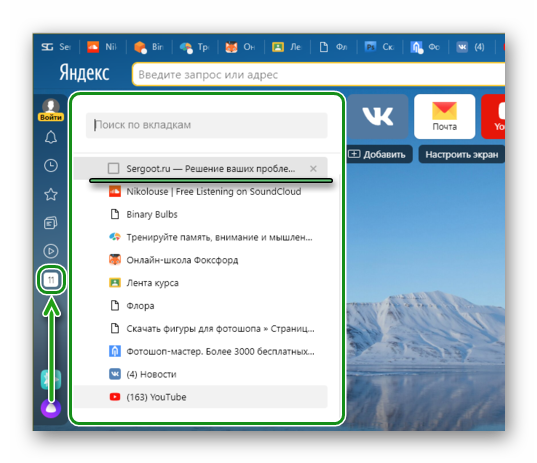
В Яндекс Браузере можно открыть сколько угодно вкладок. Вопрос скорее в том, сколько ваш ПК сможет обрабатывать. При загрузке более 20 сайтов на слабых ПК можно заметить довольно сильное падение производительности. А при одновременной работе 50 и более страниц компьютер может намертво зависнуть.
Какие бывают ссылки, виды ссылок.
Гиперссылки, обычно пишутся латинским шрифтом, но в последнее время для определенных направлений интернет пространства появилась возможность написания кириллицей. Все ссылки делятся на следующие виды ссылок внутренние (внутри сайта направляют с одной страницы сайта на другую страницу того же сайта) и внешние (с других сайтов), обратные ссылки. Они так же подразделяются на естественные (с анкорами -адрес сайта, здесь, в этой статье) и коммерческие ( с анкорами из ключевых слолв и т.д.). Ссылки выставляются в элементах сайта и в тексте страницы.
Абсолютные и относительные ссылки
Ссылки бывают открытыми для поисковых роботов и закрытые, тематические и обычные, анкорные и безанкорные. Закрытые ссылки (обычно с «nofollow») робот для засчитывания ссылки для ТИЦ и PR не берет (?). Визуально определить открытые и закрытые ссылки поможет с помощью их подсветки SEO инструмент проверки сайтов — расширение для браузеров RDS bar. Нас интересуют открытые для роботов тематические анкорные ссылки. Тематические ссылки — ссылки с сайтов подобной тематики. Т.е. для страниц сайта, посвященных отдыху на море, тематическими будут сайты турагенств, форумы про отдых, блоги (частные сайты со статьями) посвященные отдыху и другая родственная тематика. Анкорные ссылки-ссылки, поверх адреса страницы которых накладывается нужный Вам текст. Например: ссылка на страницу сайта http://alfabetseo.net/. На неё накладываем текст «продвижение». В коде с подсветкой это выглядит так <ahref=»http://alfabetseo.net/»>продвижение</a>.
В ВВ коде выглядит так [url=http://alfabetseo.net]продвижение. Визуально на страничке сайта анкорная ссылка выглядит так продвижение. К ссылкам, в зависимости от их задач, обычно добавляются атрибуты. Некоторые самые распостраненные из них:
«noindex», — запрет индексации текста со сылкой в Яндексе, для Гугл не используется. Выглядеть в коде это будет примерно так: <!—noindex—> текст текст <a href=»http://alfabetseo.net/» title=»название ссылки»>Текст анкора ссылки</a> текст текст <!—/noindex—>
«nofollow» — ссылка закрыта от передачи веса ТИЦ и PR;
«blank» — по такой ссылке страница открывается в новой вкладке. Выглядит это примерно так: <a href=»http://alfabetseo.net/» target=»_blank» rel=»nofollow»>Текст анкора ссылки</a>.
Как применять эти атрибуты при перелинковке рассказывается в статье оптимизация сайта.
Создание ссылок. Как создать ссылку.
Создать ссылку можно разными способами: в тектовом редакторе (блокнот или notepad) используя символы кода и загрузив их на сайт, вредакторе сайтакодом, скопироватьадрес страницы сайта в адресной строке браузера и втавить в визуальный редактор на сайте (не забывать про атрибуты ссылки).
Создание ссылок необходимо осуществить так, чтоб при поиске по ключевым словам поисковик видел в ссылке ключевые слова. Если поисковик видит ключевые слова в ссылке, то выделяет их и, соответственно, подымает сайт в поисковой выдаче.
Выделение ключевых слов в ссылке в Гугл.
В Яндексе
Ссылки можно писать вручную в коде, соблюдая соответствующие элементы кода (<a href=»ссылка»/a>). Основная часть ссылки — название домена сайта. Для внутренних ссылок в редакторе админ панели сайта доменное имя своего сайта обычно не записывается.
При создании материала или категории (страницы сайта) в CMS (системах управления контентом) сайта ссылки генерируются автоматически, можно создать параметры генерации. Для SEO в соответствующих плагинах ссылки можно задавать вручную с транслитерацией согласно ключевым словам страницы для их чтения роботами поисковиков. Например название страницы ССЫЛКИ после генерации с транслитерацией будет выглядеть http://site/ssylki. Для подбора оптимального написания русского слова латинскими буквами для поисковиков можно в поисковом окне браузера набирать нужное слово латинскими буквами и браузер сразу покажет транслит для будущей ссылкит.
Создать ссылку можно в CMS сайта в графе Алиас или в специальных SEO плагинах SEF.
От количества входящих анкорных тематических ссылок и веса страницы – сайта донора зависит показатель ТИЦ и PR и, соответственно, позиция сайта в поисковой выдаче.
PDF и другие не-HTML документы
Зачастую пользователи сбиваются с толку, когда веб-сайты перенаправляют на документы, отличные от HTML, такие как PDF-файлы, документы Word, электронные таблицы и презентации, вместо контента непосредственно на веб-странице. Это связано с тем, что такие форматы файлов предлагают значительно отличающийся пользовательский интерфейс от обычных HTML-страниц. Поэтому рекомендуется не использовать другие форматы файлов, а размещать всю информацию на HTML веб-сайтах.
В ситуациях, когда все же приходится использовать ссылки на другие форматы файлов, стоит учитывать следующие рекомендации:
Итого
Чтобы вызвать метод или получить содержимое из другого окна, нам, во-первых, необходимо иметь ссылку на него.
Для всплывающих окон (попапов) доступны ссылки в обе стороны:
- При открытии окна: открывает новое окно и возвращает ссылку на него,
- Изнутри открытого окна: – ссылка на открывающее окно.
Для ифреймов мы можем иметь доступ к родителям/потомкам, используя:
- – коллекция объектов вложенных ифреймов,
- , – это ссылки на родительское окно и окно самого верхнего уровня,
- – это объект внутри тега .
Если окна имеют одинаковый источник (протокол, домен, порт), то они могут делать друг с другом всё, что угодно.
В противном случае возможны только следующие действия:
- Изменение свойства location другого окна (доступ только на запись).
- Отправить туда сообщение.
Исключения:
- Окна, которые имеют общий домен второго уровня: и . Установка свойства в обоих окнах переведёт их в состояние «Одинакового источника».
- Если у ифрейма установлен атрибут , это принудительно переведёт окна в состояние «разных источников», если не установить в атрибут значение . Это можно использовать для запуска ненадёжного кода в ифрейме с того же сайта.
Метод позволяет общаться двум окнам с любыми источниками:
-
Отправитель вызывает .
-
Если не , тогда браузер проверяет имеет ли источник .
-
Если это так, тогда вызывает событие со специальными свойствами:
- – источник окна отправителя (например, )
- – ссылка на окно отправитель.
- – данные, может быть объектом везде, кроме IE (в IE только строки).
В окне-получателе следует добавить обработчик для этого события с помощью метода .